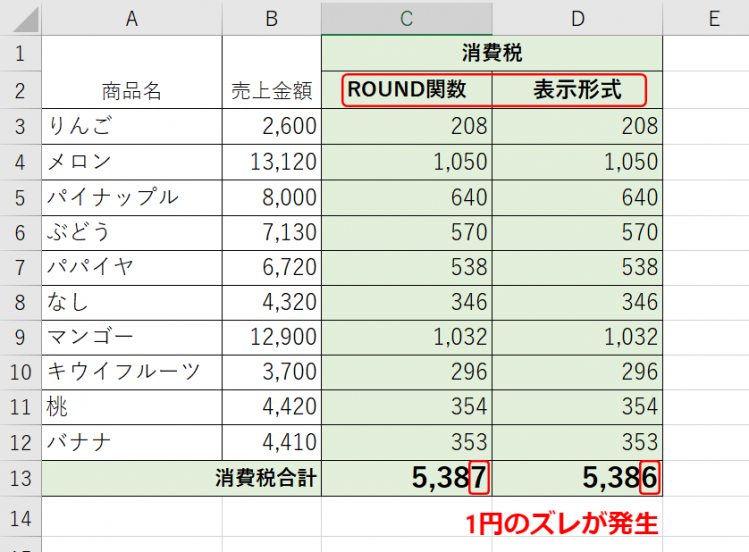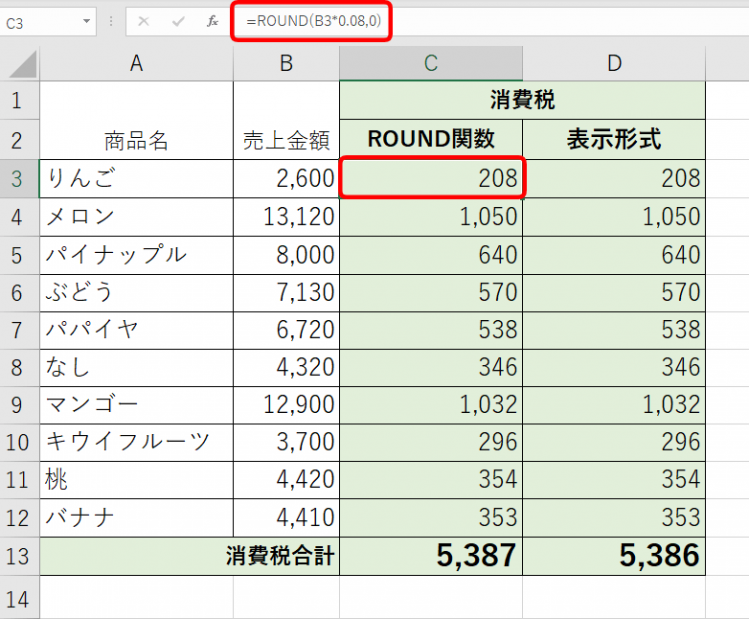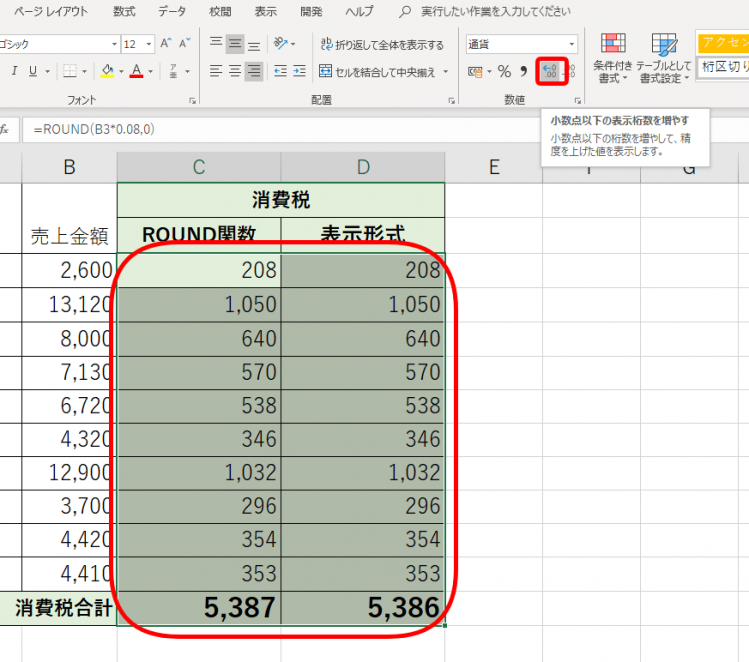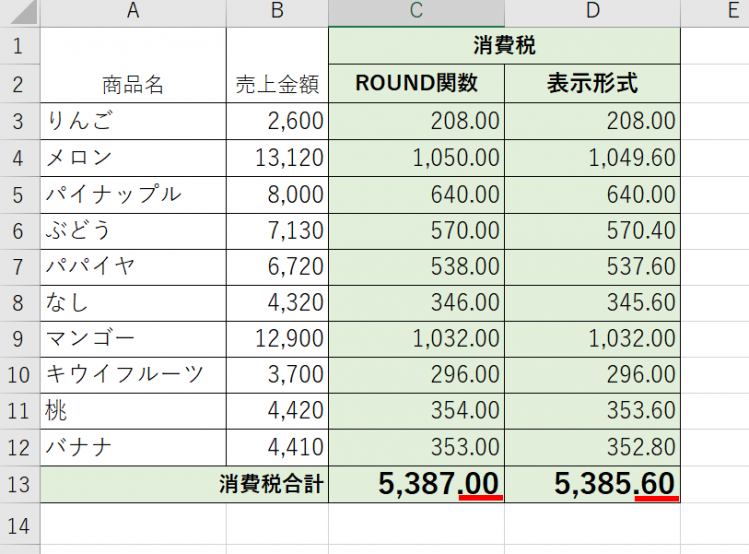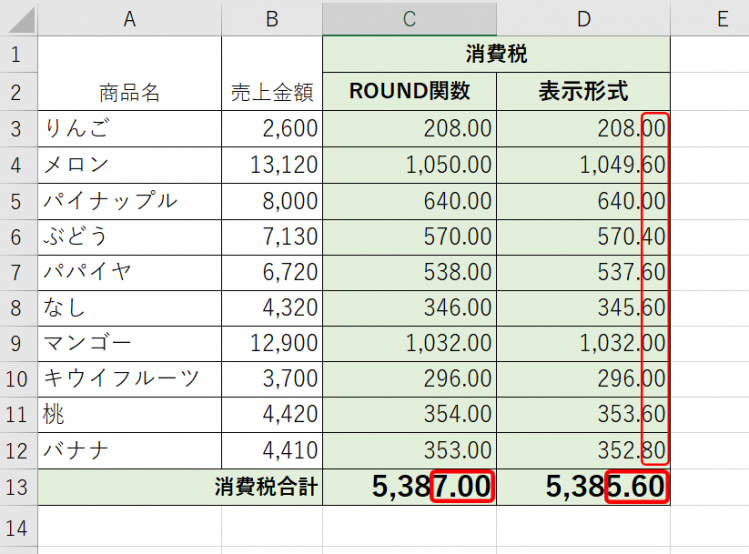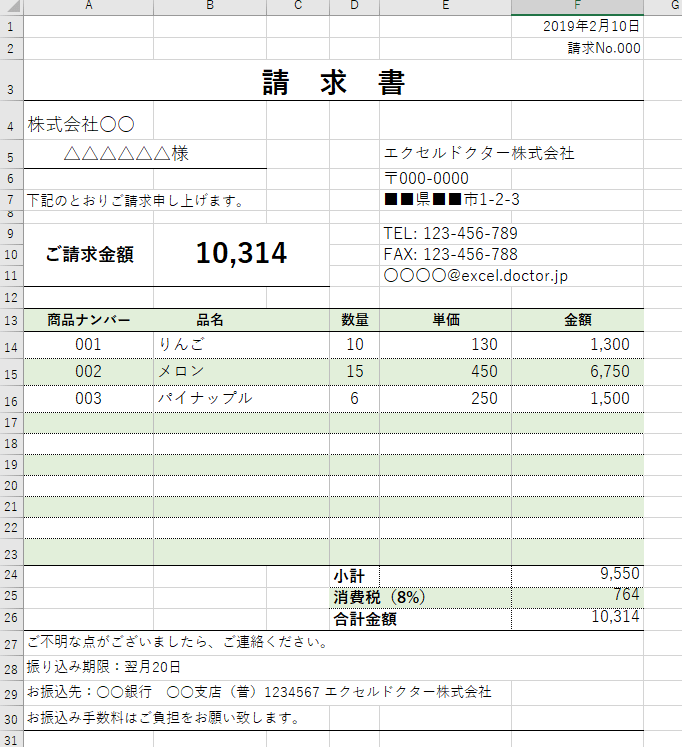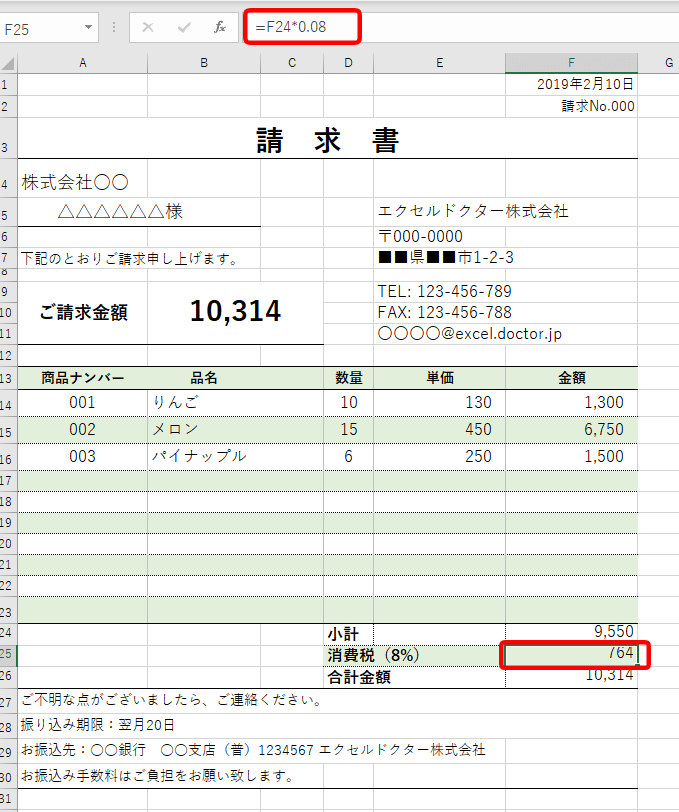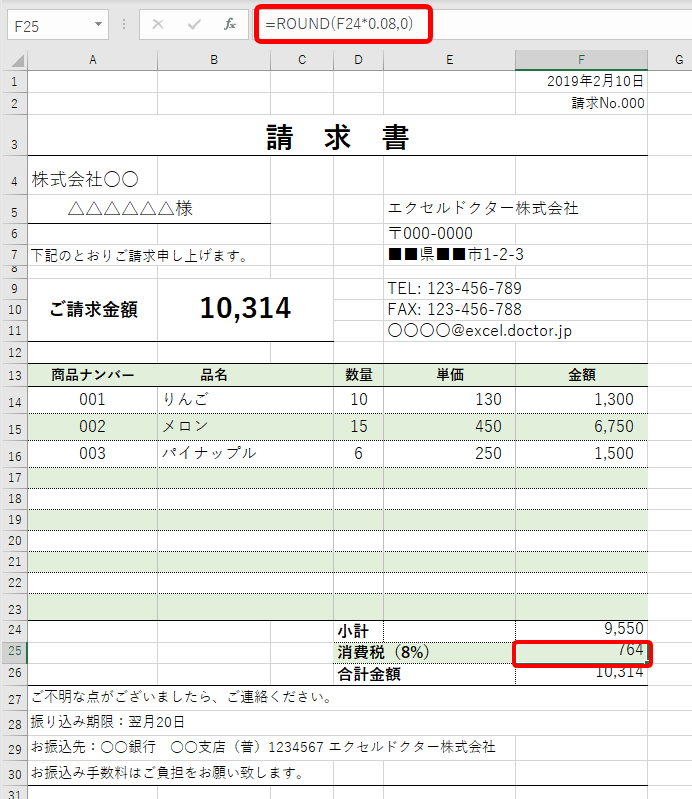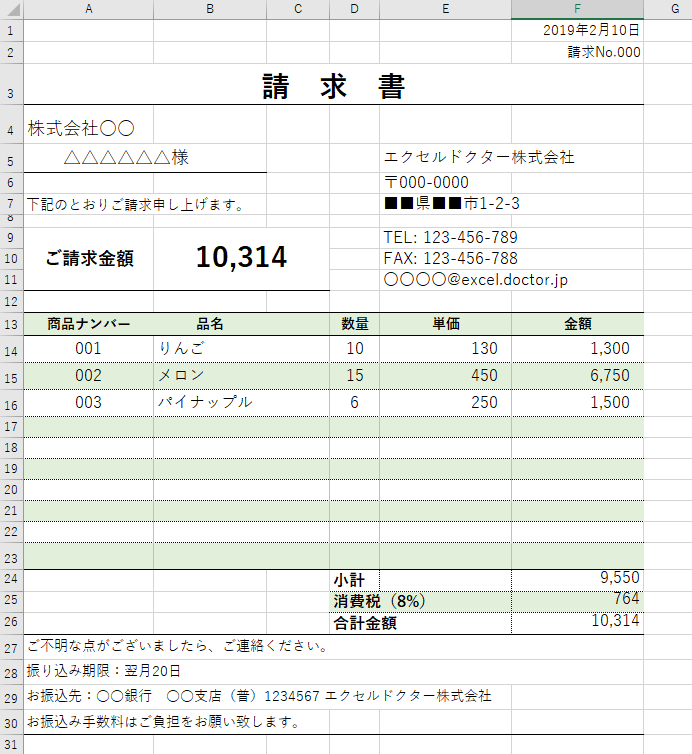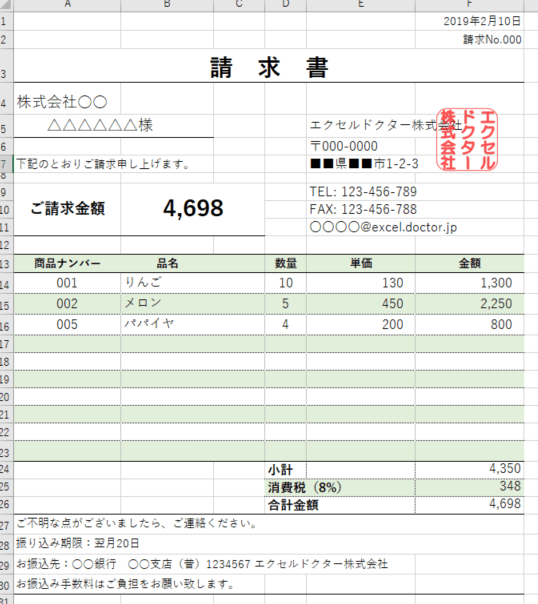【ROUND(ラウンド)関数】は、エクセルで計算する時に『四捨五入』が出来る関数です。
消費税などの計算が入る見積書や請求書に使うと大変便利です。
ROUND関数を使い「四捨五入」するのと、「表示形式から小数点の桁数を減らす」とでは、見え方が変わる場合もあります。
注意点などもふまえ解説します。
ROUND関数は『エクセル関数のレベルアップ』におすすめです。
ほかにも脱初心者が知っとくべき関数を43個紹介した記事があるので、ぜひチェックしてみてください。
◇記事内のエクセル用語◇
| 表示形式 | セルに入力したデータを値を変えずに見た目のみを変えることができます。 |
|---|
※本記事は『OS:Windows10』『Excelのバージョン:2016』を使用しています。
目次
エクセルで四捨五入!【ROUND関数】とは?
ROUND関数は、端数を処理する消費税を求める場合などに使います。
桁数を指定して数値を四捨五入できるので、見積書や請求書などの使用頻度はとても高い関数です。
ROUND関数とは
=ROUND(数値,桁数)
意味:指定した桁数になるよう数値を四捨五入します。
四捨五入する桁数は、指定しないといけません。
例:数値『123.456』の場合
| 桁数 | 四捨五入後 |
| 2 | 123.46 |
| 1 | 123.5 |
| 0 | 123 |
| -1 | 120 |
| -2 | 100 |
表のように、『123.456』の数値を『0』で桁数を指定すると四捨五入後は『123』です。
『2』で指定すると四捨五入後は『123.46』になります。
また負の数『-2』を指定した場合には『100』となります。
元の数値は同じですが、四捨五入する桁数で、四捨五入後の数値はずいぶん変わることが分かります。
ROUND関数と表示形式での見え方の違い
フルーツ売上の消費税を『ROUND関数』と『表示形式』で見比べてみましょう。
↑上の表は、フルー売上金額の消費税を『ROUND関数』と『表示形式』で表示しています。
消費税の合計が『1円』違いますね。
下一桁を足していくと8+8+6+2+6+4+3=37だから、下一桁は『7』になるはずだよね!

Dr.オフィス
↑これは、ROUND関数は整数の値になるように数値を求めているので、桁数を「0」に指定して四捨五入しています。
そして、表示形式は小数点以下の表示桁数を減らして表示しているため、ずれが生じています。
分かりやすくするために『ROUND関数』と『表示形式』の消費税額を小数点以下の表示桁数を増やして表示してみましょう。
↑セルを選択し、『ホームタブ』の『数値』から小数点以下の桁数を増やすボタンを2回押します。
↑小数点以下2桁を表示しました。
ROUND関数は、小数点以下は『00』です。
表示形式は、元データ自体は触っていないので、小数点以下2桁までしっかりと計算された数値が表示されています。
↑ここで、合計が『1円』ずれてしまいます。
『1円』のずれは、大きな過ちになりかねません。
ROUND関数を使い、四捨五入しましょう。
見えているデータと隠れているデータで合計が変わってきたんだね!

Dr.オフィス
請求書にROUND関数を使ってみよう
ROUND関数を使った請求書を作成します。
↑請求書のどこにROUND関数を使いますか?
↑今回は、消費税の計算をしているF25セルにROUND関数を使います。
『=F24*0.08』小計×消費税の計算が入っています。
↑F25のセルを選択し、
=ROUND(F24*0.08,0)
を入力してEnterを押します。
↑ROUND関数を使い、消費税を出すことが出来ました。
基本となる「合計の求め方」はこちら≫エクセルで足し算が簡単にできる【SUM関数】で合計値を求めよう!を参考にしてみてください。
まとめ
エクセルで計算する時に『四捨五入』が出来る関数【ROUND(ラウンド)関数】を解説しました。
【ROUND(ラウンド)関数】は、消費税などの計算が入る見積書や請求書に使うと大変便利です。
ROUND関数を使い「四捨五入」するのと、「表示形式から小数点の桁数を減らす」とでは、見え方が変わるので、注意しましょう。
出来上がった請求書には、エクセルで作成した『印鑑』をはって、メールで送ることもできます。
エクセルで印鑑を作成する方法は、≫エクセルで印鑑の作成!エクセルのデータに押せるのでとても便利!でくわしく解説しています。
ぜひ参考にしてみてください。